惠普幽靈Folio筆記本U盤這樣安裝win7系統?安裝win7系統步驟介紹
惠普幽靈Folio同樣的二合一產品、同樣的Windows筆記本、同樣的酷睿硬件平臺,惠普在外殼上將金屬和北美牛皮完美結合,在二合一產品的設計上也別出心裁,更多移動化功能的加入。那么這款筆記本如何一鍵U盤安裝win7系統呢?下面跟小編一起來看看吧。

安裝方法:
1、首先將u盤制作成u盤啟動盤,接著前往相關網站下載win7系統存到u盤啟動盤,重啟電腦等待出現開機畫面按下啟動快捷鍵,選擇u盤啟動進入到大白菜主菜單,選取【02】大白菜win8 pe標 準 版(新機器)選項,按下回車鍵確認,如下圖所示:

2、在pe裝機工具中選擇win7鏡像放在c盤中,點擊確定,如下圖所示:
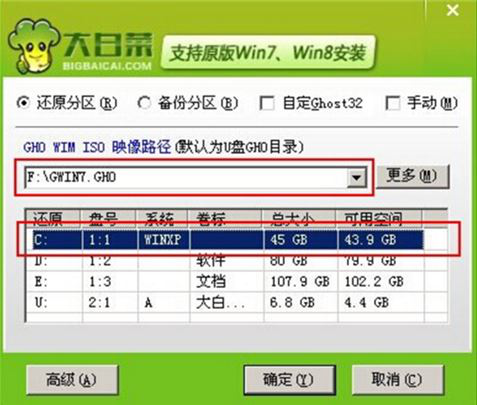
3、此時在彈出的提示窗口直接點擊確定按鈕,如下圖所示:.
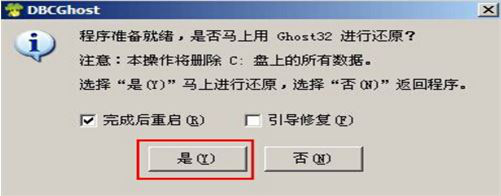
4、隨后安裝工具開始工作,我們需要耐心等待幾分鐘, 如下圖所示:
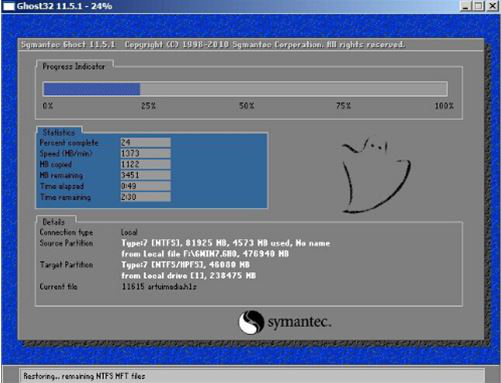
5、完成后,彈跳出的提示框會提示是否立即重啟,這個時候我們直接點擊立即重啟就即可。

6、此時就可以拔除u盤了,重啟系統開始進行安裝,我們無需進行操作,等待安裝完成即可。
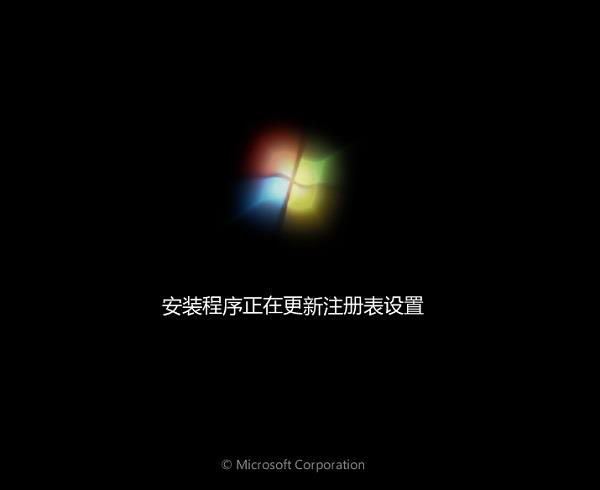
惠普相關攻略推薦:
惠普ac651筆記本用大白菜U盤怎么安裝win10系統?安裝操作方法分享
惠普elitebook828g3筆記本使用大白菜u盤如何安裝win7系統?安裝win7系統步驟說明
AMDAPU助陣 惠普Envyx360變形本迎升級!
以上就是惠普幽靈Folio筆記本如何一鍵u盤安裝win7系統操作方法,如果惠普幽靈Folio筆記本用戶想要安裝win7系統,可以根據上述操作步驟進行安裝
相關文章:
1. 關于linux(ubuntu 18.04) 中idea操作數據庫失敗的問題2. Debian圖標怎么橫向排列? Debian11 Xfce橫排桌面圖標的技巧3. 如何安裝win10和win11雙系統?win10和win11雙系統安裝詳細教程4. mac程序沒反應怎么辦 mac強制關閉程序的方法5. 統信uos系統怎么進行打印測試頁和刪除打印機?6. win XP系統的電腦無法連接蘋果手機怎么解決7. Win10系統temp文件夾如何刪除?8. deepin20時間顯示不準確怎么調整? deepin時間校正方法9. Win10專業版電腦怎么上鎖?10. 華為筆記本如何重裝系統win10?華為筆記本重裝Win10系統步驟教程

 網公網安備
網公網安備